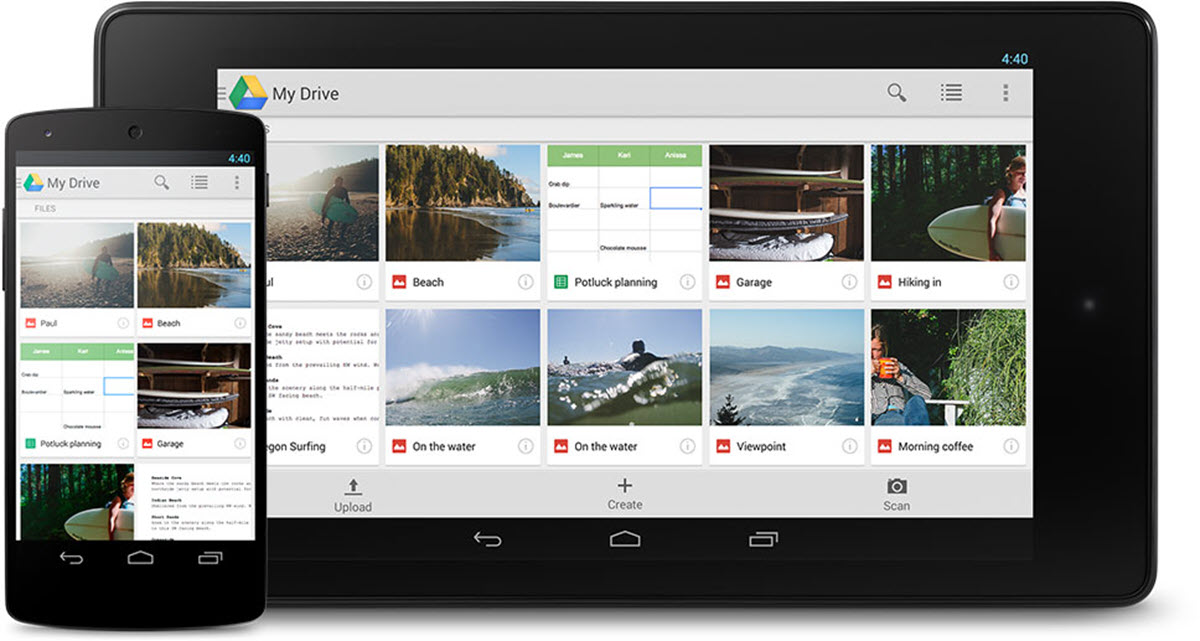
Google Drive es una de las opciones favoritas para trabajar en equipo. El servicio de Google ofrece almacenamiento y acceso a Presentaciones, Documentos, Hoja de Cálculo y Formularios con una serie de características que facilitan el trabajo colaborativo.
Si bien Google tiene una solución especial para empresas, la versión gratuita también cuenta con potentes funciones que puedes utilizar para tus proyectos en grupo. Repasemos algunas de sus principales características.
Diferentes grados de permisos para colaboradores
Una de las grandes funciones de Google Drive es que permite habilitar diferentes clases de permisos al trabajar en proyectos colaborativos.

Por ejemplo, para los miembros del equipo que participan del proyecto puedes habilitar opciones para la edición de los archivos o documentos. O si solo contribuirán con ideas, pero no participarán activamente, entonces puedes otorgar solo permisos para realizar comentarios.
Por otro lado, si son clientes o jefes que necesitan ver un avance del proyecto, puedes habilitar el modo lectura. Y este sistema funciona tanto al compartir carpetas o documentos específicos, como te explicamos en un artículo anterior..
Asignar tareas específicas
En lugar de intercambiar correos electrónicos, Google Drive permite repartir asignaciones desde el documento que se está editando.
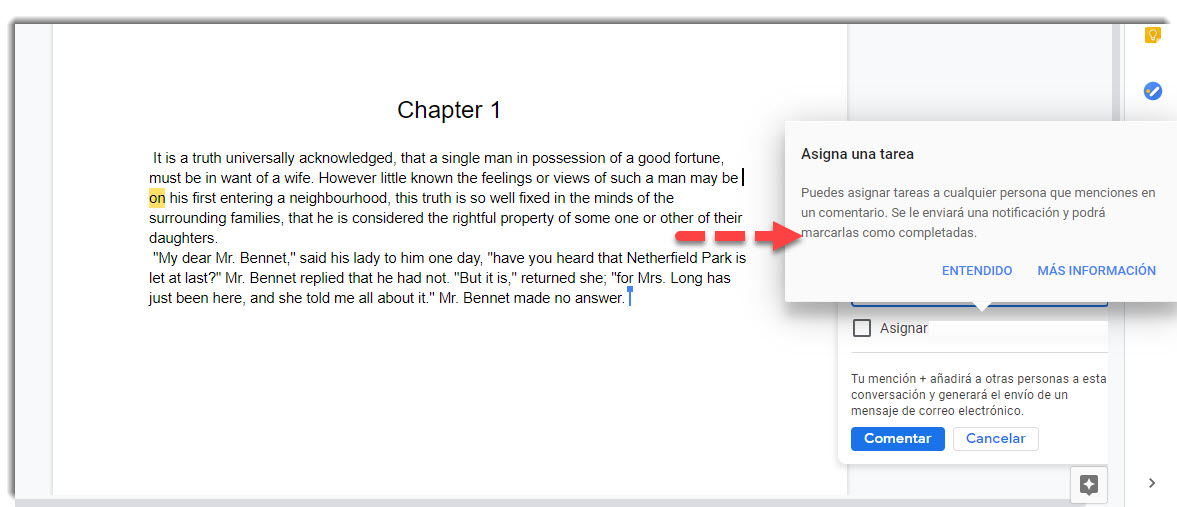
Solo es necesario ir “Añadir comentarios” y escribir “+” para que aparezca la dirección de correo del usuarios. Al usuario le llegará una notificación en su correo que lo dirigirá al documento. Ahí verá la asignación en color azul junto con la opción de marcarla como terminada cuando eso suceda..
Realizar cambios en tiempo real
Google Drive permite que diferentes personas trabajen en un mismo documento sin que se produzcan conflictos, ya que los cambios se ejecutan en tiempo real.
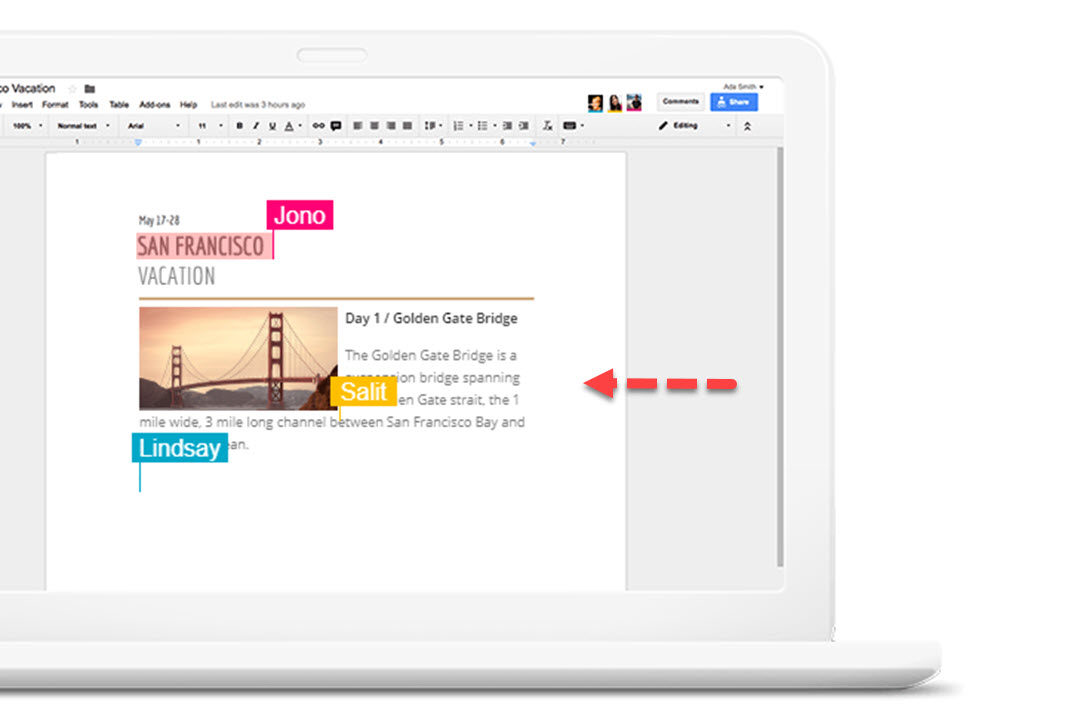
Como vemos en la imagen ilustrativa de Google, se marcará en colores diferentes (con el nombre correspondiente) cada persona que esté trabajando en un mismo documento. De esa manera, se puede identificar los cambios o secciones que está trabajando cada uno de los usuarios.
Chatear con otros miembros
Si está trabajando en un documento con diferentes miembros, puedes comentar cambios y propuestas con ellos sin tener que recurrir a una aplicación de mensajería. Se puede añadir comentarios desde la misma interfaz del documento o utilizando “+” para que el comentario llegue a su dirección de corroe electrónico.
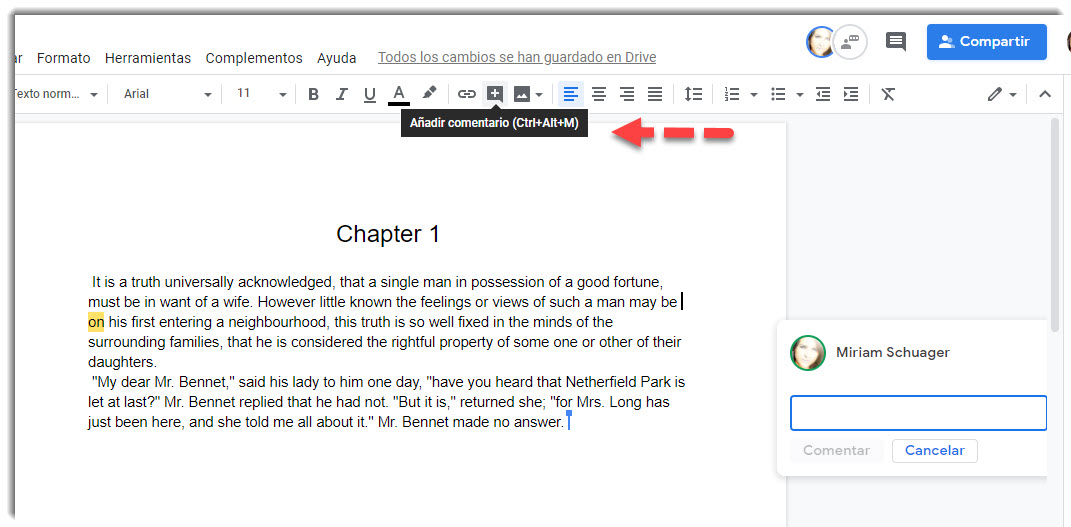
De esa manera, puedes sugerir cambios en el momento o comentar ideas sin perder tiempo utilizando aplicaciones de tercero.
Trabajar sin conexión y desde cualquier dispositivo
Cualquier miembro del equipo podrá optar por trabajar cuando no tenga conexión a internet. Solo es necesario que configuren esta opción desde su cuenta de Drive.
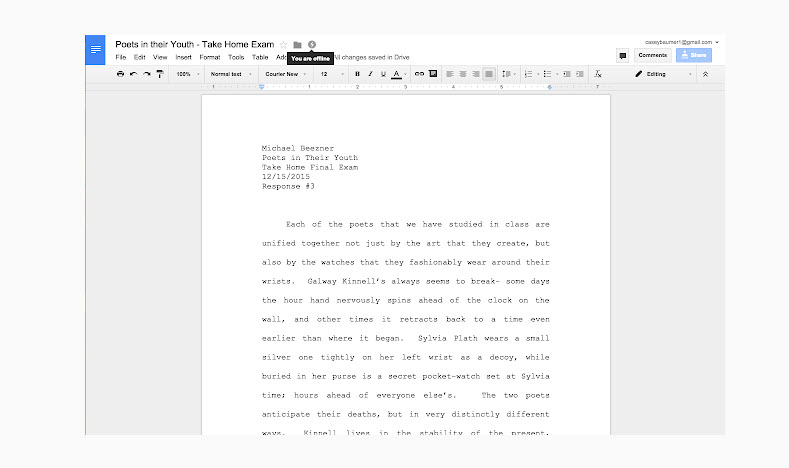
Por ejemplo, en el caso de Documentos de Google solo es necesario instalar esta extensión, y luego ir a Google Drive >> Configuración y activar la opción “Sin conexión”. Una vez realizado esos pasos podrán ver archivos y documentos de Google sin conexión.
O pueden trabajar desde sus dispositivos móviles descargando la app de Google Drive o una de sus aplicaciones individuales (Documentos, Presentaciones, Hoja de Datos, Formularios). Y también podrán configurar la opción de trabajar sin conexión.
Personalizar la dinámica de trabajo
Para que cada equipo pueda personalizar su entorno de trabajo a sus propias necesidades, Google Drive da la posibilidad de instalar Complementos.
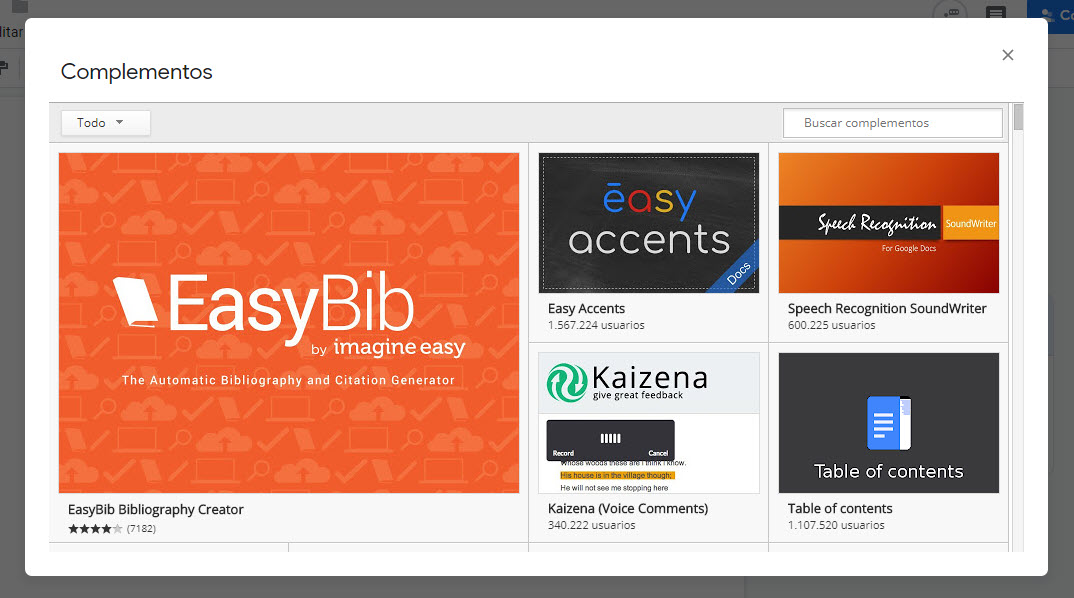
Si el equipo utiliza apps para crear tablas, organizarse, crear lluvias de ideas, entre otras, podrá buscar algunas de esas opciones en Complementos. Solo tienen que instalarlo y tendrán el complemento integrado a la dinámica de Google Drive.
Sin dudas, Google Drive ofrece un entorno de trabajo ágil y práctico para trabajar en equipo.






